纬地CAD设计系统操作步骤
纬地CAD设计系统操作步骤
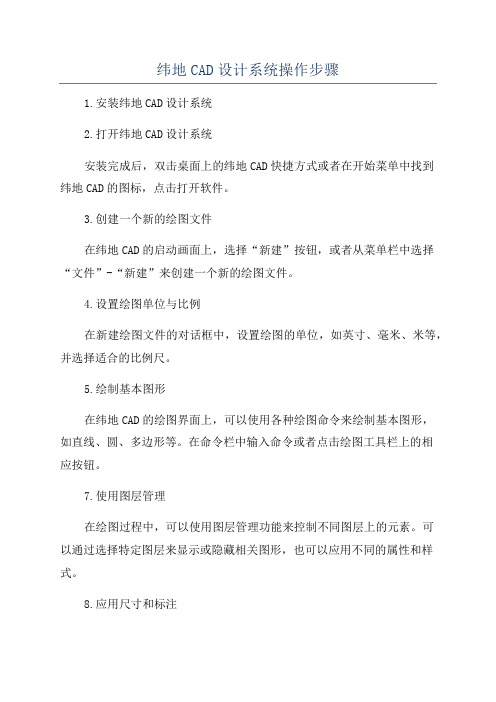
纬地CAD设计系统操作步骤1.安装纬地CAD设计系统2.打开纬地CAD设计系统安装完成后,双击桌面上的纬地CAD快捷方式或者在开始菜单中找到纬地CAD的图标,点击打开软件。
3.创建一个新的绘图文件在纬地CAD的启动画面上,选择“新建”按钮,或者从菜单栏中选择“文件”-“新建”来创建一个新的绘图文件。
4.设置绘图单位与比例在新建绘图文件的对话框中,设置绘图的单位,如英寸、毫米、米等,并选择适合的比例尺。
5.绘制基本图形在纬地CAD的绘图界面上,可以使用各种绘图命令来绘制基本图形,如直线、圆、多边形等。
在命令栏中输入命令或者点击绘图工具栏上的相应按钮。
7.使用图层管理在绘图过程中,可以使用图层管理功能来控制不同图层上的元素。
可以通过选择特定图层来显示或隐藏相关图形,也可以应用不同的属性和样式。
8.应用尺寸和标注绘图完成后,可以使用尺寸和标注命令来给图形添加尺寸信息和文字标注。
可以选择线性尺寸、半径尺寸、角度尺寸等。
9.创建块和符号对于常用的图形元素,可以创建块和符号,并保存在库中以备复用。
通过插入块命令可以快速插入已保存的块。
10.打印与输出在完成绘图后,可以选择打印或输出绘图文件。
选择“文件”-“打印”打开打印设置对话框,选择打印机和纸张大小等参数。
11.学习和应用高级功能12.学习和应用快捷键使用纬地CAD设计系统时,掌握一些常用的快捷键可以提高工作效率。
可以通过查阅纬地CAD的帮助文档来学习和应用快捷键。
以上是纬地CAD设计系统的操作步骤详解。
通过逐步学习和实践,可以熟练掌握纬地CAD的使用,提高设计绘图的效率和质量。
纬地使用经验(一般道路设计流程)6.8

纬地使用经验(一般道路设计流程)6.8工具:windows7 64位系统、纬地6.8软件1.路线设计:地形图处理→等高线分色→路线平面设计(选交点前先进行控制设置,不然桩号不对)→进行设计向导设计(公路等级、车道、超高加宽设计,项目标识有特殊段如匝道ZK则只需要输入Z)→平面自动分图(其中标准图框可以在项目管理器中更改)如下图:2.纵断面设计:地形图处理→找到首曲线、计曲线、高程点所在的图层→新数模→三维数据读入→三角构网→纵断面差值、横断面差值→纵断面设计按钮(计算显示)→范围缩放(输入“Z”回车,再输入“E”回车)这里会有些32位电脑出现AUTOCAD用尽系统内存的情况,64位无影响,处理办法:(1) 32位系统默认2G内存,打开3G开关可以解决此问题1)右击“开始”菜单的“附件”程序组中“命令提示符”图标,单击“以管理员身份运行”。
2)在命令提示符下,输入:bcdedit /set IncreaseUserVa 30723)重启计算机(2)关闭3G运行办法:1)右击“开始”菜单的“附件”程序组中“命令提示符”图标,单击“以管理员身份运行”。
2)在命令提示符下,输入:3) bcdedit /deletevalue IncreaseUserVa4)重启计算机缩放后得找到纵断面图,一般在纵坡图上方很小的一个点。
接下来进行纵断面拉坡设计。
纵断面设计过程中有线型不合适的点可以在数据中编改。
纵断面设计→选点(选择路线起点,绘制纵断面拉坡图,注意尽量保证平包纵)→实时修改(点选要修改的变坡点后输入“Z”自由修改,可对纵断面设计进行调整)→纵断面设计(点击实时修改,输入“T”切线命令,进行竖曲线设计)→纵断面绘图(绘图比例V1:400 H1:2000,依次点选地质概况、填挖高度、设计高程、地面高程、坡度和坡长、直线及平曲线、里程桩号)→点击批量绘图→输入起始页码回车→输入终止页码回车→点选绘图基点得到纵断面图3.横断面设计路基设计计算→控制参数输入→横断面数据修改、或者导入→横断面绘图→绘图控制(1:400横向、插入图框、中线对齐、自动剪断地面线宽度20m、绘出路槽图形、记录三维数据、沟底标高、坡口脚距离、边坡坡度和横坡坡度、用地界宽)→设计控制(土方数据文件、添加起始和终止点的桩号)→土方控制(计入排水沟面积、填方扣路槽、挖方加路槽)→设计绘图(点取基点、输入起始页码)→得到横断面图补充说明:一、路线设计1 ) 虚交设置转角比较大的时候:做辅助线,但是必须在做辅助线时先进行其他类型平曲线设置,否则会出现致命错误(注意:纬地6.8做辅助线应该打开最近点使直线两端点分别处于交点两条线上,如图所示,6.8版本选不到交点仅能选择端点,也可以直接选择最近点)→得到虚交点A和B→打开主线设计框→选择交点6点击虚交→点击虚交设置→点击虚交点0再点击插入按钮→输入虚交点名称A和B→点击虚交点A和B的坐标再点击拾取按钮→拾取A和B的端点→点击完成按钮→得到虚交线点击拖动R按钮→选取基点拖动得到虚交曲线→虚交线设置完毕2 )“S”型曲线设置主线平面设计插入两个交点→选择靠后的交点(可设置前后缓和长度)→点击拖动R按钮→打开主线平面设计→选择前交点→输入前后缓和长度→点击试算→点击计算绘图按钮→“S”型曲线设置完毕3)“C”型曲线设置打开主线平面设计→插入两个交点→找到第一个交点输入圆曲线半径和前后缓和长度→找到第二个交点输入前后缓和长度并选择与前交点相接模式→点击试算并点击计算绘图按钮→“C”型曲线设置完毕4 )卵型曲线设计打开主线平面设计→插入两个交点→找到第一个交点设置其交点半径和前缓长→点击试算→点击计算绘图按钮→打开主线平面设计→找到第二交点滑动块→输入前缓长(和第一个的后缓长一样)→前缓曲率半径修改为和前交点圆曲线半径一致的数字(表示从圆曲线半径开始渐变)→输入后缓长→选择与前交点相接的反算模式→点击试算→点击计算绘图→得到卵型缓和曲线5)多余路线删除命令打开主线平面设计→删除不需要的交点→点击计算绘图→点击工具命令→选择删除路线按钮→点选多余交点路线→得到修改后路线(如果没有只需要重新打开主线平面设计点击计算绘图即可)以上就是纬地6.8平纵基本操作内容,仅发表个人经验。
纬地CAD设计系统操作步骤

纬地5.88设计系统操作步骤1、点击项目,新建项目2、新建项目如101省道,项目文件路径及名称选择浏览,选择到安装纬地的路径、选择数模,创建新文件夹并命名文件夹名称如101省道并命名文件名如东安村水泥砼路面改建工程3、点击设计项中的主线平面设计,选择插入交点,并输入交点的坐标。
选择所要设计的交点,点击拖动,点击CAD中的交点,选择所配的半径等,点击计算绘图,系统将计算出路线的曲线要素,这时,生成的圆曲线不是平滑曲线,在CAD命令栏中输入regen,圆曲线将变成圆滑曲线。
点击存盘,如下图。
如果设计桩号的起点桩号不是K0+000,则点击控制,进行更改,如下图:点击项目菜单中的项目管理器,如下图,说明已有平面交点文件4、点击绘图菜单栏中的平面自动分图,如下图,设置每页的长度,等项。
点击开始出图,如下图:5、点击项目菜单栏中的设计向导,设置好路的超高、加宽,路基布置形式等。
点击自动计算超高加宽,如下图:点击完成,如下图:6、点击数据菜单栏中的纵断数据输入,7、点击项目菜单栏中的项目管理器,是否有纵断面的设计文件8、点击数据菜单栏中的横断面数据输入,选择按纵断面地面线文件提示桩号,如下图:9、按提示的桩号输入横断面数据:10、点击设计菜单栏中的纵断面设计,点击设计显示,如下图:如果你设计的起点桩号的坐标比较大的话,CAD的图纸中可能一下子看不到,那么请点击CAD的缩放按纽,点击右键,选择菜单栏中的缩放范围,才能看到纵断面的图。
11、点击选点,选择起点桩号,点击插入下一个变坡点,直至选点完成,如下图:12、再点击设计菜单栏中的纵断面设计,点击实时修改,选择变坡点,在CAD的命令栏中输入R,输入回车,设计竖曲线的半径,如下图:13、如还想修改竖曲线半径,则打开纵断面设计栏中的竖曲线,选择半径,修改设计的半径,点击计算。
14、点击存盘,千万别忘了这一步,很重要。
如下图:15、点击设计菜单栏中的纵断面绘图,点击搜索全线,软件会自动找到起、终点桩号,点击批量绘图,如下图:16、在CAD的命令栏中输入纵断面的的总页数,及起始页和绘图基点。
纬地设计步骤

纬地道路详细步骤1、项目→新建项目。
2、建立一个目录文件夹。
3、打开电子图(CAD.dwg文件类型)。
4、搞清楚各个图层的状态需要进行什么约束{(等高线╱约束点)、(地形点╱地形点的)}。
5、然后关闭图形,不进行修改6、数模→数模组管理→新建数模→确定→关闭。
7、数模→三维数据读入→DWG或DXF格式→找到刚打开的电子图读入将等高线设为约束线→地形点设为地形点→点击开始读入。
8、①数模→三角构网②数模→网格显示→显示所有网格→确定。
9、数模→数模组管理→保存数模→(找到文件夹采用与之相同的命名)→保存→保存数模组→(步骤同上)→最后左点击选中数模组→点击打开数模→关闭10、设计→主线平面设计→找到自己要设计的那条线起点→点击后→点插入→是→设置适当的交点→点存盘→是→计算绘图(点击“表格”→“输出直曲转角表”功能生成路线直线及曲线转角一览表。
)11、项目→设计向导→下一步(多次重复下一步)自动计算超高加宽→完成(根据提示自动建立:路幅宽度变化数据文件(*.wid)、超高过渡数据文件(*.sup)、设计参数控制文件(*.ctr)、桩号序列文件(*.sta)等数据文件。
)12.点击“表格”→“输出逐桩坐标表”功能生成路线逐桩坐标表。
13、数模→数模应用→纵断面插值→开始插值→保存(可以在项目→项目管理器里查看)14、数模→数模应用→横断面插值→选取绘制三维地面线及输出组数(其他默认)→开始插值→保存(可以在项目→项目管理器里查看)这是设计的重点15、CAD新建→选择最后一个文件夹→打开→打开acadiso.文件(样板文件)。
16、设计→纵断面设计→计算显示→确定。
17、设计→纵断面设计→选点→在图上选一个个点{(左边端点起)再接着插入几个点(最后一个右边端点}→点击实时修改对纵坡顶修改(将竖曲线调整到合理)→存盘→计算显示→删除纵断面图。
18、设计→路基设计计算→点击“...”→保存→搜索全线→确定→计算(点击“表格”→“输出路基设计表”计算输出路基设计表。
纬地设计系统操作步骤

纬地设计系统操作步骤第一步:打开纬地设计系统用户需要先打开纬地设计系统的应用程序。
在电脑上,用户可以在开始菜单或桌面上找到应用程序的图标,然后双击打开。
在移动设备上,用户可以在应用程序列表中找到纬地设计系统的图标,然后点击打开。
第二步:登录或注册账号在纬地设计系统中,用户需要登录或注册一个账号才能使用所有功能。
如果用户已经有账号,可以直接输入账号和密码登录。
如果用户没有账号,可以点击注册按钮进行账号注册。
第三步:选择设计类型第四步:创建设计项目在选择设计类型之后,用户需要创建一个新的设计项目。
用户可以为项目命名,并选择项目所在的区域和场地。
第五步:导入场地平面图在创建设计项目之后,用户需要将场地的平面图导入纬地设计系统。
用户可以从本地文件夹中选择平面图文件,或者通过摄像头拍摄场地平面图。
第六步:添加家具和装饰品在导入平面图之后,用户可以开始添加家具和装饰品。
纬地设计系统提供了一个家具和装饰品库,用户可以从中选择合适的物品进行添加。
用户可以通过拖拽的方式将物品放置在平面图上,并可以随意调整物品的大小和位置。
第八步:添加建筑结构和材质在完成家具和装饰品的添加之后,用户还可以添加建筑结构和材质。
用户可以选择不同的墙体、地板、天花板等建筑要素,然后为其选择适合的材质和颜色。
用户可以通过拖拽的方式将建筑要素放置在场地平面图上,并可以随意调整其大小和位置。
第九步:保存和预览设计方案第十步:导出设计方案在保存和预览设计方案之后,用户可以选择导出设计方案。
纬地设计系统提供了多种导出格式供用户选择,用户可以将设计方案导出为图片、视频或PDF文件。
用户可以选择导出的分辨率、帧率和质量等参数,以满足自己的需求。
通过以上十个步骤,用户可以轻松地使用纬地设计系统进行室内外设计方案的制作。
纬地设计系统的操作简单易懂,功能强大,用户可以通过不同的操作步骤实现各种个性化设计需求。
无论是专业设计师还是普通用户,都能够通过纬地设计系统实现自己的设计想法。
纬地道路CAD软件常规公路施工图设计项目基本步骤

纬地道路CAD软件常规公路施工图设计项目基本步骤办公室卫生管理制度一、主要内容与适用范围1•本制度规定了办公室卫生管理的工作内容和要求及检查与考核。
2•此管理制度适用于本公司所有办公室卫生的管理二、定义1 •公共区域:包括办公室走道、会议室、卫生间,每天由行政文员进行清扫;2•个人区域:包括个人办公桌及办公区域由各部门工作人员每天自行清扫。
1.公共区域环境卫生应做到以下几点:1)保持公共区域及个人区域地面干净清洁、无污物、污水、浮土,无死角。
2)保持门窗干净、无尘土、玻璃清洁、透明 ___________3)保持墙壁清洁,表面无灰尘、污迹。
4 ) 保持挂件、画框及其他装饰品表面干净整洁。
5)保持卫生间、洗手池内无污垢,经常保持清洁,毛巾放在固定(或隐蔽)的地方。
6)保持卫生工具用后及时清洁整理,保持清洁、摆放整齐。
7) 垃圾篓摆放紧靠卫生间并及时清理,无溢满现象。
2.办公用品的卫生管理应做到以下几点:1)办公桌面:办公桌面只能摆放必需物品,其它物品应放在个人抽屉,暂不需要的物品就摆回柜子里,不用的物品要及时清理掉。
2)办公文件、票据:办公文件、票据等应分类放进文件夹、文件盒中,并整齐的摆放至办公桌左上角上。
3) 办公小用品如笔、尺、橡皮檫、订书机、启丁器等,应放在办公桌一侧,要从哪取使用完后放到原位。
4) 电脑:电脑键盘要保持干净,下班或是离开公司前电脑要关机。
5) 报刊:报刊应摆放到报刊架上,要定时清理过期报刊。
6) 饮食水机、灯具、打印机、传真机、文具柜等摆放要整齐,保持表面无污垢,无灰尘,蜘蛛网等,办公室内电器线走向要美观,规范,并用护钉固定不可乱搭接临时线。
7)新进设备的包装和报废设备以及不用的杂物应按规定的程序及时予以清除。
3.个人卫生应注意以下几点:1)不随地吐痰,不随地乱扔垃圾。
2)下班后要整理办公桌上的用品,放罢整齐。
3)禁止在办公区域抽烟。
4) 下班后先检查各自办公区域的门窗是否锁好,将一切电源切断后即可离开。
纬地最新版本v5.88-6.0_完整教程_带图片

纬地5.88设计系统操作步骤•点击项目,新建项目•新建项目如101省道,项目文件路径及名称选择浏览,选择到安装纬地的路径、选择数模,创建新文件夹并命名文件夹名称如101省道并命名文件名如东安村水泥砼路面改建工程••点击设计项中的主线平面设计,选择插入交点,并输入交点的坐标。
选择所要设计的交点,点击拖动,点击CAD中的交点,选择所配的半径等,点击计算绘图,系统将计算出路线的曲线要素,这时,生成的圆曲线不是平滑曲线,在CAD命令栏中输入regen,圆曲线将变成圆滑曲线。
点击存盘,如下图。
如果设计桩号的起点桩号不是K0+000,则点击控制,进行更改,如下图:点击项目菜单中的项目管理器,如下图,说明已有平面交点文件•点击绘图菜单栏中的平面自动分图,如下图,设置每页的长度,等项。
点击开始出图,如下图:•点击项目菜单栏中的设计向导,设置好路的超高、加宽,路基布置形式等。
点击自动计算超高加宽,如下图:点击完成,如下图:•点击数据菜单栏中的纵断数据输入,•点击项目菜单栏中的项目管理器,是否有纵断面的设计文件•点击数据菜单栏中的横断面数据输入,选择按纵断面地面线文件提示桩号,如下图:•按提示的桩号输入横断面数据:10、点击设计菜单栏中的纵断面设计,点击设计显示,如下图:如果你设计的起点桩号的坐标比较大的话,CAD的图纸中可能一下子看不到,那么请点击CAD的缩放按纽,点击右键,选择菜单栏中的缩放范围,才能看到纵断面的图。
11、点击选点,选择起点桩号,点击插入下一个变坡点,直至选点完成,如下图:12、再点击设计菜单栏中的纵断面设计,点击实时修改,选择变坡点,在CAD的命令栏中输入R,输入回车,设计竖曲线的半径,如下图:13、如还想修改竖曲线半径,则打开纵断面设计栏中的竖曲线,选择半径,修改设计的半径,点击计算。
14、点击存盘,千万别忘了这一步,很重要。
如下图:15、点击设计菜单栏中的纵断面绘图,点击搜索全线,软件会自动找到起、终点桩号,点击批量绘图,如下图:16、在CAD的命令栏中输入纵断面的的总页数,及起始页和绘图基点。
纬地操作步骤(配图)
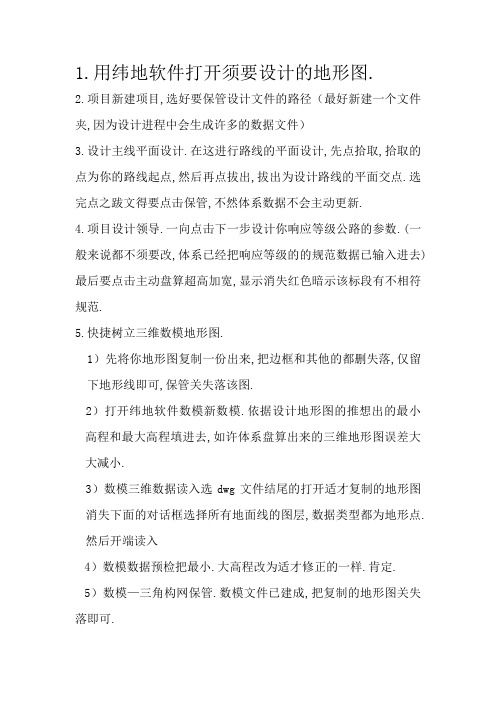
1.用纬地软件打开须要设计的地形图.2.项目新建项目,选好要保管设计文件的路径(最好新建一个文件夹,因为设计进程中会生成许多的数据文件)3.设计主线平面设计.在这进行路线的平面设计,先点拾取,拾取的点为你的路线起点,然后再点拔出,拔出为设计路线的平面交点.选完点之跋文得要点击保管,不然体系数据不会主动更新.4.项目设计领导.一向点击下一步设计你响应等级公路的参数.(一般来说都不须要改,体系已经把响应等级的的规范数据已输入进去)最后要点击主动盘算超高加宽,显示消失红色暗示该标段有不相符规范.5.快捷树立三维数模地形图.1)先将你地形图复制一份出来,把边框和其他的都删失落,仅留下地形线即可,保管关失落该图.2)打开纬地软件数模新数模.依据设计地形图的推想出的最小高程和最大高程填进去,如许体系盘算出来的三维地形图误差大大减小.3)数模三维数据读入选dwg文件结尾的打开适才复制的地形图消失下面的对话框选择所有地面线的图层,数据类型都为地形点.然后开端读入4)数模数据预检把最小.大高程改为适才修正的一样.肯定.5)数模—三角构网保管.数模文件已建成,把复制的地形图关失落即可.6.设计纵断面图.数模数模运用纵断面插值设计纵断面设计.(因为纵断面地形图它在固定的地位,说个快捷键快速找到该图:re 回车z回车a回车)拾点—拔出(留意:终点桩号要依据平面终点桩号输入进去)7.设计纵断面画图.把画图栏目那边全体撤消,然后再从新一一按次序点击.再点击搜刮全线看三个终点桩号是否一样.再点击批量画图8.横断面画图.数模数模运用横断面插值设计路基盘算(选择好路基设计文件保管的路径,最后点击搜刮全线)9.设计横断面设计画图(划红线地位须要点击)10.所须要的表格在表格的对象栏里,直接按输出即可.若须要修正表格文字信息在体系那边把它的体系文件路径你设定好的模板地位即可.。
纬地设计系统操作步骤

纬地5.88设计系统操作步骤1、点击项目,新建项目2、新建项目如101省道,项目文件路径及名称选择浏览,选择到安装纬地的路径、选择数模,创建新文件夹并命名文件夹名称如101省道并命名文件名如东安村水泥砼路面改建工程3、点击设计项中的主线平面设计,选择插入交点,并输入交点的坐标。
选择所要设计的交点,点击拖动,点击CAD中的交点,选择所配的半径等,点击计算绘图,系统将计算出路线的曲线要素,这时,生成的圆曲线不是平滑曲线,在CAD命令栏中输入regen,圆曲线将变成圆滑曲线。
点击存盘,如下图。
如果设计桩号的起点桩号不是K0+000,则点击控制,进行更改,如下图:点击项目菜单中的项目管理器,如下图,说明已有平面交点文件4、点击绘图菜单栏中的平面自动分图,如下图,设置每页的长度,等项。
点击开始出图,如下图:5、点击项目菜单栏中的设计向导,设置好路的超高、加宽,路基布置形式等。
点击自动计算超高加宽,如下图:点击完成,如下图:6、点击数据菜单栏中的纵断数据输入,7、点击项目菜单栏中的项目管理器,是否有纵断面的设计文件8、点击数据菜单栏中的横断面数据输入,选择按纵断面地面线文件提示桩号,如下图:9、按提示的桩号输入横断面数据:10、点击设计菜单栏中的纵断面设计,点击设计显示,如下图:如果你设计的起点桩号的坐标比较大的话,CAD的图纸中可能一下子看不到,那么请点击CAD的缩放按纽,点击右键,选择菜单栏中的缩放范围,才能看到纵断面的图。
11、点击选点,选择起点桩号,点击插入下一个变坡点,直至选点完成,如下图:12、再点击设计菜单栏中的纵断面设计,点击实时修改,选择变坡点,在CAD的命令栏中输入R,输入回车,设计竖曲线的半径,如下图:13、如还想修改竖曲线半径,则打开纵断面设计栏中的竖曲线,选择半径,修改设计的半径,点击计算。
14、点击存盘,千万别忘了这一步,很重要。
如下图:15、点击设计菜单栏中的纵断面绘图,点击搜索全线,软件会自动找到起、终点桩号,点击批量绘图,如下图:16、在CAD的命令栏中输入纵断面的的总页数,及起始页和绘图基点。
纬地操作步骤
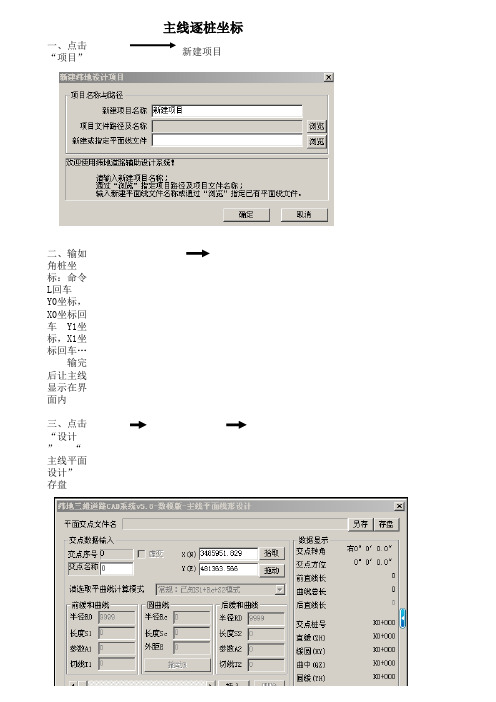
主线逐桩坐标
一、点击“项目”新建项目
二、输如角桩坐标:命令L回车 Y0坐标,X0坐标回车 Y1坐标,X1坐标回车…
输完后让主线显示在界面内
三、点击“设计 ” “主线平面设计” 存盘
四、点击用鼠标点击主线第一点点击是(Y)
然后用鼠标按顺序点击主线角点确认后点击后存盘五、点击“设计”移动
然后按点号设计输入半径Rc、第一第二缓和曲线长度后存盘
六、点击“项目” “设计向导”点“下一步”按相应标准设置
设置完后点击“自动计算超高加宽”点“下一步”按相应标准设置
七、输出逐桩坐标:点击“表格”“输出逐桩坐标表”
任然点击“确定”
选择“项目的桩号序列文件”和“Excel 97/2000XP格式” 点击“输出”
点击“确定”
在命令行输入需要的起始页码和结束的页码后按回车即可。
纵断面绘图
一、点击“数据” “纵断数据输入”
按外业所测得的地面高程输入后存盘
二、点击“设计” “纵断面绘图” “收索全线”
查看是否后确定
点击“区间绘图”
点击任意点就OK
点击:“设计”纵断面设计
点击:“计算显示”
如果上图不能显示同样用“从生成”或“Z”和“A”
然后将该图定义成块拾取从断面曲线的第一点与他重合。
最后根据从断面曲线拉坡既设计坡度
竖曲线敷设
根据横向、纵向比例拉坡如图:
点击:“设计”“纵断面设计”存盘
点击“选点”后点击低一点“插入”滑动按钮根据曲线要素
敷设竖曲线
点击“批量绘图”
在命令行输入需要的起始页码和结束的页码后按回车即可。
鼠标在界面上任意点点击即可。
纬地操作步骤
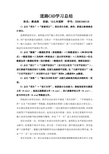
道路CAD学习总结姓名:蒋成焘班级:10土木道桥学号:22081040116 1)点击“项目”→“新建项目”,指定项目名称、路径,新建公路路线设计项目。
选择新建项目后,系统提示用户输入项目名称、路径以及平面曲线数据文件名。
用户也可新建目录路径,以保证一个项目的所有数据全部存放于同一个目录下。
输入完成后,用户便可以利用“主线平面设计”或“立交平面设计”功能开始进行该项目的平面设计等工作。
2)点击“数模”→数模组管理(新建数模)→三维数据读入(DWG和DXF格式)→数据预检→三角构网→网格显示(显示所有网格)→三角网优化→优化数模边界→数模组管理(保存数模)→数模应用(纵断面插值、横断面插值)3)点击“设计”→“主线平面设计”(也可交互使用“立交平面设计”),进行路线平面线形设计与调整;直接生成路线平面图,在“主线平面设计”(或“立交平面设计”)对话框中点击“保存”得到*.jd数据和*.pm数据。
4)点击“表格”→“输出直曲转角表”功能生成路线直线及曲线转角一览表。
5)点击“项目”→“设计向导”,根据提示自动建立:路幅宽度变化数据文件(*.wid)、超高过渡数据文件(*.sup)、设计参数控制文件(*.ctr)、桩号序列文件(*.sta)等数据文件。
纬地设计向导启动后,程序自动从项目中提取“项目名称”、“平面线形文件”以及“项目路径”等数据。
需选择项目类型(公路主线或互通式立体交叉),并且指定设置本项目设计起终点范围——进行最终设计出图的有效范围,该范围可能等于平面线形设计的全长,也可以是其中的某一部分。
在其它设置栏中可以输入本项目的桩号标识和桩号精度。
单击“下一步”进入本项目分段的设置。
项目分段第一步:首先输入本项目分段终点桩号,系统默认为平面设计的终点桩号。
如果整个项目不分段,即只有一个项目分段,则不修改此桩号。
其次选择“公路等级”,根据公路等级程序自动从数据库中提出其对应的计算车速。
单击“下一步”进入项目分段第二步的设置。
纬地道路辅助设计系统教程(HINTCAD V5.0~6.0)

第一部分纬地道路辅助设计系统教程( HintCAD V5.0~6.0 )第一章系统主要功能及常规应用步骤1.1系统主要功能1.1.1 路线辅助设计(1)平面动态可视化设计与绘图系统沿用传统的导线法(交点法)经典理论,可进行任意组合形式的公路平面线形设计计算和多种模式的反算。
用户可在计算机屏幕上交互进行定线及修改设计,在动态拖动修改交点位置、曲线半径、切线长度、缓和曲线参数的同时,可以实时监控其交点间距、转角、半径、外距以及曲线间直线段长度等技术参数。
而使用纬地智能布线技术,可以将已确定的直线、圆曲线等控制单元自动衔接为完整的路线,并可以对路线中任一控制单元(均为CAD的线元实体)方便地进行平移、旋转、缩放等操作调整,从而直观快捷并准确地确定出路线线位。
在平面设计完成的同时,系统可自动完成全线桩号的连续计算和平面绘图。
系统支持基于数字化地形图(图像)上的上述功能,同时也可方便地将低等级公路外业期间已经完成的平面线形导入本系统。
(2)断面交互式动态拉坡与绘图系统在自动绘制拉坡图的基础上,支持动态交互式完成拉坡与竖曲线设计。
用户可实时修改变坡点的位置、标高、竖曲线半径、切线长、外距等参数;对设计者指定的控制点高程或临界坡度,受控处系统可自动提示控制情况。
另外纬地针对公路改扩建项目,将在以后版本中增加自行回归纵坡(点)数据的功能。
系统支持以“桩号区间”和“批量自动绘图”两种方式绘制任意纵、横比例和精度的纵断面设计图及纵面缩图,自动标注沿线桥、涵等构造物,绘图栏目也可根据用户需要自由取舍定制。
以上功能不仅适用于公路主线,同样适用于互通式立交匝道的纵断面设计与绘图。
(3)超高、加宽过渡处理及路基设计计算系统支持处理各种加宽、超高方式及其过渡变化,进而完成路基设计与计算、方便、准确地输出路基设计表,可以自动完成该表中平、竖曲线要素栏目的标注。
系统在随盘安装的“纬地路线与立交标准设计数据库”的基础上,通过“设计向导”功能自动为项目取用超高和加宽参数,并建立控制数据文件。
纬地交通工程CAD教程
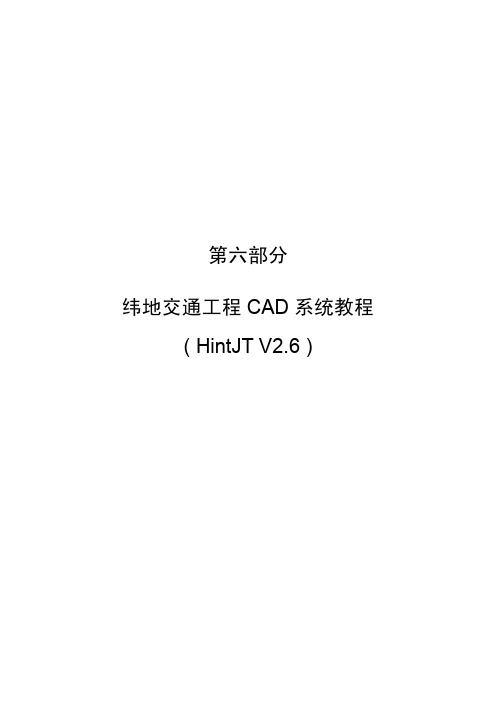
第六部分纬地交通工程CAD系统教程( HintJT V2.6 )纬地交通工程CAD系统(HintJTCad V2.6)1. 系统简介纬地交通工程CAD系统(HintJTCad)是纬地软件结合工程设计实践开发完成的一套专业的交通工程设计软件系统,其主要功能包括:各种类型标志的快速布设;各种类型标志的快速统计(CAD图表和Excel表);快速绘制项目中所用到的标志平面布设图、安装图、结构图、版面设计图;各种标志牌版面的快速设计;各种类型标线的快速布设;标线数量统计。
各种交通安全设施的快速设计。
快速输出安全设施通用图表纬地交通工程CAD设计系统具有以下优势和亮点:1.与纬地路线高度集成,共享路线数据与项目管理。
2.系统内置《中华人民共和国国家标准—道路交通标志和标线》中的各种标志(单柱式、多柱式、单悬臂式、双悬臂式、门架式、附着式)及标志牌版面(警告、禁令、指令、指路、旅游、辅助、告示、高速、信号灯)供用户选用。
3.在添加标志时,可同时添加多个桩号位置的标志,批量快速添加任意类型的标志。
4.标志添加使用模板方式,用户可将已设计完成的标志存为模板,以供下次直接调用。
也可以当前标志为模板来添加新的同类型标志。
5.采用可视化版面添加方法,在添加版面时,版面根据用户输入的内容自动实时刷新。
6.采用智能模板式版面设计方法,用户可自由定制任意样式的标志版面,操作简单方便。
并可保存为标志牌板面模板,以备下次直接调用。
7.可对标志的结构参数进行可视化定制,并且提供了便捷的“参数复制、粘贴”功能,可快速的在不同标志间交换结构参数,极大提高了设计效率。
8.快速生成标志安装图、结构图、基础设计图、连接大样图。
9.快速生成标志平面布设图、版面大样图,并可对平面图进行自动分图。
10.标志平面布设图的输出提供了三种方式:(沿路线布设、沿路线带结构样式、沿直线布设)方式。
11.快速生成标志一览表、汇总数量表。
12.快速进行主线标线的设置,快速添加并绘制车距确认线、路面文字标记以及平交口范围内的所有标线详细设计例如:导流线、斑马线、符号标线、减速标线、中心圈、路面文字、突起标线等。
道路工程cad纬地5.88的操作方法

道路勘察设计道路工程cad纬地5.88操作步骤:一、先用地形图去建数模:单击数模——新数模——三维数据读入(打开要设计的地形图)——确定约束线及约束点(一般选取等高线、高程点)——数据预检——三角构网——显示网格(注意选取显示所有网格)——三角网优化——优化数模边界——数模组管理——保存数模/数模组。
生成的数模可能存在不正常的地形变化导致在纵断面或横断面插值时出错,此时需要检查地形图的高程点是否正常在cad中图层管理器找到gcd的图层并以独特的颜色显示出来,然后以正视图找出异常的并把其删除掉。
二、进行路线的主线设计:单击设计——主线平面设计——拾取起点即是交点序号为零的点——插入(依次插入各个交点)——输入半径及缓和曲线长度(可以通过单击拖动R来估算R可能取值)。
对于输入的半径可以通过单击试算来判断是否满足要求,对于不想要的交点可以拖动至其后单击删除,对于想修改的交点可以通过单击实时修改或在拖动至其后单击拾取亦可。
最后设计完成还不要忘了单击存盘保存数据到硬盘中。
三、进行设计向导(确定道路等级、设计速度、边坡的最大级数、超高过度方式、路基路面宽度、最大超高值、自动计算超高加宽等。
):单击项目——设计向导——采用默认值单击下一步——下拉选定公路等级与设计车速,单击下一步——采用默认值单击下一步——边坡形式右侧文本框下拉选择五级台阶,单击下一步——边坡形式右侧文本框下拉选择五级台阶,单击下一步——采用默认值单击下一步——采用默认值单击下一步——通过下拉菜单确定:最大超高或地区类型、旋转方式、渐变方式、外侧土路肩超高方式、加宽类型、加宽位置、渐变方式,单击下一步——自动计算超高加宽,单击下一步——单击完成。
单击设计——路基设计计算——单击路基设计中间数据文件右侧“…”生成.1j文件——单击搜索全线——单击计算完成。
四、进行纵断面设计:单击数模——数模应用——纵断面插值——单击设计——纵断面设计——计算显示——双击鼠标中键(显示全部图形)——选点确定第一个点——插入确定其他的点——输入竖曲线半径(可以切换计算模式至已知切线长-使在满足最小切线长的要求的前提下寻找合适的半径),期间要修改可以在纵断面设计对话框中单击“实时修改”选中交点后可以进行修改、要检查填挖方是否满足要求可以单击“填挖检查”。
纬地操作
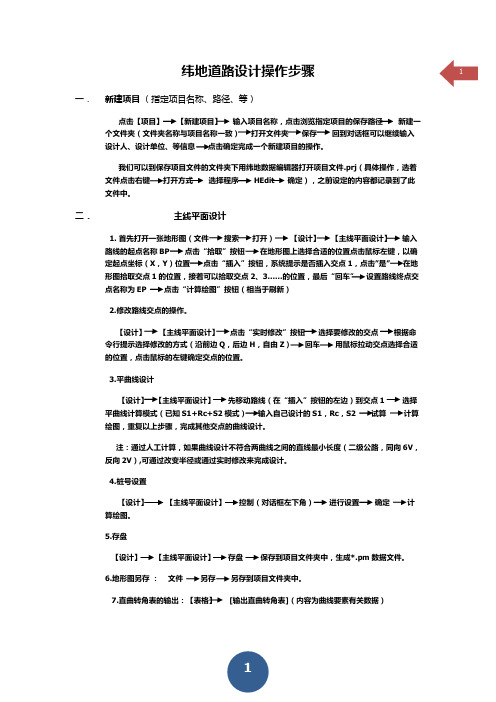
纬地道路设计操作步骤1 一.新建项目(指定项目名称、路径、等)点击【项目】【新建项目】输入项目名称,点击浏览指定项目的保存路径新建一个文件夹(文件夹名称与项目名称一致)打开文件夹保存回到对话框可以继续输入设计人、设计单位、等信息点击确定完成一个新建项目的操作。
我们可以到保存项目文件的文件夹下用纬地数据编辑器打开项目文件.prj(具体操作,选着文件点击右键打开方式选择程序 HEdit 确定),之前设定的内容都记录到了此文件中。
二.主线平面设计1. 首先打开一张地形图(文件搜索打开)【设计】【主线平面设计】输入路线的起点名称BP 点击“拾取”按钮在地形图上选择合适的位置点击鼠标左键,以确定起点坐标(X,Y)位置点击“插入”按钮,系统提示是否插入交点1,点击”是” 在地形图拾取交点1的位置,接着可以拾取交点2、3……的位置,最后“回车”设置路线终点交点名称为EP 点击“计算绘图”按钮(相当于刷新)2.修改路线交点的操作。
【设计】【主线平面设计】点击“实时修改”按钮选择要修改的交点根据命令行提示选择修改的方式(沿前边Q,后边H,自由Z)回车用鼠标拉动交点选择合适的位置,点击鼠标的左键确定交点的位置。
3.平曲线设计【设计】【主线平面设计】先移动路线(在“插入”按钮的左边)到交点1 选择平曲线计算模式(已知S1+Rc+S2模式)输入自己设计的S1,Rc,S2 试算计算绘图,重复以上步骤,完成其他交点的曲线设计。
注:通过人工计算,如果曲线设计不符合两曲线之间的直线最小长度(二级公路,同向6V,反向2V),可通过改变半径或通过实时修改来完成设计。
4.桩号设置【设计】【主线平面设计】控制(对话框左下角)进行设置确定计算绘图。
5.存盘【设计】【主线平面设计】存盘保存到项目文件夹中,生成*.pm数据文件。
6.地形图另存:文件另存另存到项目文件夹中。
7.直曲转角表的输出:【表格】 [输出直曲转角表](内容为曲线要素有关数据)2 三.设计向导1.【项目】【设计向导】把各项设计好,系统根据提示自动建立:路幅宽度变化数据文件(*.wid)、超高过度数据文件(*.sup)、设计参数控制文件(*.ctr)、桩号序列文件(*.sta)。
纬地操作简要步骤

1、新建一个文件夹,如,命名为****。
将地形图复制到该文件夹2、启动纬地。
3、项目→新建项目,如名为123,项目文件路径→*****→确定4、打开地形图5、设计→主线平面线形设计→交点名0→拾取→在地形图上选点(自定)→插入6、按“是”确定7、在图上定出1交点、2交点、3交点8、确定9、对交点1设置Rc 、s1 、s2(注意参数要符合规范要求)。
如下:10拉动拖动条,让交点名称为111按“拖动R”键12在地形图交点1附近,单击左键,移动鼠标,选择大概合适,单击左键确定13如上图。
将Rc取整,如110。
设置S1、S2。
14拉动拖动条让交点名为215重复11-13 设置交点2的Rs、S1、S216试算17、若不行,怎相应调整18、计算绘图19、主线设计存盘名为123 同项目名20、项目→设计向导21、下一步22、分段公路等级选四级公路设计速度 2023、下一步、下一步….直到最大超高6% 一类加宽25、旋转方式(自定)绕行车道内边线旋转26、下一步27、28、自定计算超高加宽29、30、红色部分的,说明有错,需改正,将鼠标移到它上面,则会出错因。
返回主线设计中改。
31、改后在重复20-2932、如图,则可下一步33、34、桩号间距1035、点击“完成”36、关掉地形图。
可保存,可不保存。
自定37、数模→新数模→确定38、数模→三维数据读入→DWG和DXF格式选择地形图→打开如图,将8110、8120 设置为“地形点”,开始读入改:DGX、DGXY设置为地形点39、数据预检,确定,关闭40、三角构网41、网格显示选择显示所有网格线,确定42、数模——数模组管理43选择数模(蓝色的文件夹)数模应用-------纵断面插值数模应用--------横断面插值1-144保存数模文件名要与项目名不同45保存数模组与项目名相同纵横断面设计46设计——纵断面设计47、点“计算显示”——“确定”再输入“z”回车“e”回车这个时候出来了纵断面桩号及高程图,注意要放大才能看到,系统自动缩小了1000倍。
纬地CAD系统教程

立交平面线形设计立交平面设计采用的是以线元相互首尾搭接(积木法),再辅以起终点接线约束和终点智能化自动接线的方法;主线平面设计仍以线元为最终计算单元,采用“缓圆缓”三线元捆绑结构的可组合式交点曲线模型进行设计,并结合设计需求开发有多种反算模式。
纬地系统中,利用实时拖动技术,可进行动态可视化设计。
公路路线与立交的线形可由三种基本曲线段相互搭接组成,圆曲线、缓和曲线(回旋线)和直线。
每一基本曲线段由以下几项参数来加以确定描述:Z&Y 曲线在前进方向上向左或向右P 曲线在横向错移值S 曲线段的长度,正值表示曲线的弦长,负值表示曲线弧长A 曲线段回旋线参数值,直线和圆曲线为0RO 曲线段起始曲率半径,为非零值,9999表示曲率半径为无穷大(输入0或负值也均被认为是无穷大)RD 曲线段终点的曲率半径,为非零值,9999表示曲率半径为无穷大平面线形由以上三种基本曲线相互搭接组合而成,而起点接线约束和终点的接线约束确定了立交线形与其他立交匝道或主线之间的相对关系。
1.立交平面线位设计1.1 立交平面线形设计对话框菜单:设计——立交平面设计命令:Ht立交平面线形设计对话框,如图1所示。
图1“立交平面设计”启动后自动读入当前项目所指定的平面曲线数据文件(*.pm)。
其中“存盘”和“另存”按钮用于在完成该平面线位的设计与调整之后将当前数据保存到数据文件中。
“起始方式:”列表为本线形的起点接线方式,其后的“X0”、“Y0”、“X1”、“Y1”和“选取文件”按钮及编辑框分别用于输入、显示不同起始方式下的线形起点接线控制数据。
可以根据所要设计的线形实际情况,选择不同的起点接线方式。
横向滚动条控制向前和向后翻动数据表,“插入”、“删除”按钮分别控制在任意位置插入和删除一段曲线段,起点接线“拾取数据>”和终点接线“拾取数据>”分别根据不同的起点接线方式和终点接线方式直接拾取不同的坐标数据和目标实体数据。
纬地系统“拾取”按钮,该功能可以应用于以下几种情况:一是本项目匝道的线形从某一确定的曲线单元上开始时,可以点击该按钮直接拾取CAD图形中的已知曲线单元,系统自动拾取该曲线单元的所有信息,并将该曲线单元作为本项目线形组成的第一个线元。
纬地设计系统操作步骤
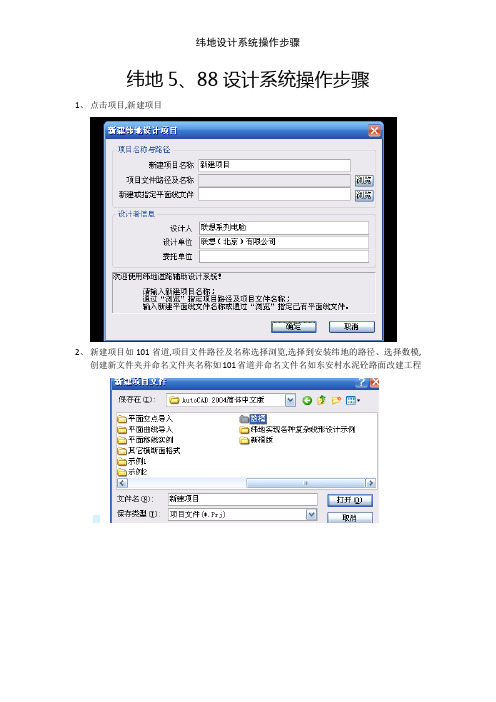
纬地5、88设计系统操作步骤1、点击项目,新建项目2、新建项目如101省道,项目文件路径及名称选择浏览,选择到安装纬地的路径、选择数模,创建新文件夹并命名文件夹名称如101省道并命名文件名如东安村水泥砼路面改建工程3、点击设计项中的主线平面设计,选择插入交点,并输入交点的坐标。
选择所要设计的交点,点击拖动,点击CAD中的交点,选择所配的半径等,点击计算绘图,系统将计算出路线的曲线要素,这时,生成的圆曲线不就是平滑曲线,在CAD命令栏中输入regen,圆曲线将变成圆滑曲线。
点击存盘,如下图。
如果设计桩号的起点桩号不就是K0+000,则点击控制,进行更改,如下图:点击项目菜单中的项目管理器,如下图,说明已有平面交点文件4、点击绘图菜单栏中的平面自动分图,如下图,设置每页的长度,等项。
点击开始出图,如下图:5、点击项目菜单栏中的设计向导,设置好路的超高、加宽,路基布置形式等。
点击自动计算超高加宽,如下图:点击完成,如下图:6、点击数据菜单栏中的纵断数据输入,7、点击项目菜单栏中的项目管理器,就是否有纵断面的设计文件8、点击数据菜单栏中的横断面数据输入,选择按纵断面地面线文件提示桩号,如下图:9、按提示的桩号输入横断面数据:10、点击设计菜单栏中的纵断面设计,点击设计显示,如下图:如果您设计的起点桩号的坐标比较大的话,CAD的图纸中可能一下子瞧不到,那么请点击CAD的缩放按纽,点击右键,选择菜单栏中的缩放范围,才能瞧到纵断面的图。
11、点击选点,选择起点桩号,点击插入下一个变坡点,直至选点完成,如下图:12、再点击设计菜单栏中的纵断面设计,点击实时修改,选择变坡点,在CAD的命令栏中输入R,输入回车,设计竖曲线的半径,如下图:13、如还想修改竖曲线半径,则打开纵断面设计栏中的竖曲线,选择半径,修改设计的半径,点击计算。
14、点击存盘,千万别忘了这一步,很重要。
如下图:15、点击设计菜单栏中的纵断面绘图,点击搜索全线,软件会自动找到起、终点桩号,点击批量绘图,如下图:16、在CAD的命令栏中输入纵断面的的总页数,及起始页与绘图基点。
- 1、下载文档前请自行甄别文档内容的完整性,平台不提供额外的编辑、内容补充、找答案等附加服务。
- 2、"仅部分预览"的文档,不可在线预览部分如存在完整性等问题,可反馈申请退款(可完整预览的文档不适用该条件!)。
- 3、如文档侵犯您的权益,请联系客服反馈,我们会尽快为您处理(人工客服工作时间:9:00-18:30)。
纬地设计系统操作步骤
1:打开纬地,我以2004为例。
界面如下图所示:
2:点击新建项目,会出现如下图所示对话框:
3:点击新建,会出现如下图所示对话框:(如果点击新建没有反应,可以点击重新指定,再按里面的取消键,就可以回到新建窗口了)
对话框中,可以对新建项目名称进行改变(本项目都定为凤凰山三级道路),项目文件路径及名称是指你打算把这个项目存在哪个地方,建议在做设计的时候,单独起一个文件夹,把新建项目名称包含在内,(选择浏览,选择到安装纬地的路径,创建新文件夹并命名文件夹名称(凤凰山三级道路),)并命名文件名为凤凰山三级道路工程。
以后所有的设计资料把包括在这个文件夹里面,不至于搞错哈!
举例说明:新建项目如101省道(新建项目名称自己可以改变,本项目都定为凤凰山三级道路),项目文件路径及名称(是你打算把这个项目存在哪个地方);选择浏览,选择到安装纬地的路径、选择数模,创建新文件夹并命名文件夹名称(如101省道),并命名文件名如东安村水泥砼路面改建工程。
对于新建或指定平面线文件这个不用管它,只要把项目文件路径及名称设置好,自动默认成一样的文件夹保存。
此时,点击确定键就可以了。
以上是在利用纬用时,必须的一个步骤。
4:点击设计,,主线平面设计,存盘会出现如下对话框:(此处别忘记点击存盘)
点击拾取键,拾取整个线形的起点,在屏幕上随便点一点,会出现如下图所示:
此时点击图当中的插入键,插入交点1。
点击是,在屏幕上随便点击一点,尽量离第一点有段距离,并且要掌握一定的角度(想象实际地形输入),便于后面的曲线设置。
交点2和交点3可以直接在屏幕上点取就可以了,交点结束的时
候,点击鼠标右键确认即可。
如下图所示:
5:拖动左侧箭头,来回移动,移动到交点1,如下图位置:
可以设置圆曲线半径RC,以及缓和曲线长度S1和S2,两者尽量设置成一样大小,如下图所示:
同理设置交点2的上述半径和缓和曲线长度。
最后点击计算绘图键,看一下如下效果。
选择所要设计的交点,点击拖动,点击CAD中的交点,选择所配的半径等,点击计算绘图,系统将计算出路线的曲线要素,这时,生成的圆曲线不是平滑曲线,在CAD命令栏中输入regen,圆曲线将变成圆滑曲线。
6:此时,再点击设计,主线平面设计,重新打开设计窗口,
点击右上角的存盘键,如下图所示:
然后点击确定键。
如果设计桩号的起点桩号不是K0+000,则点击控制,进行更改,如下图:
点击项目菜单中的项目管理器,如下图,说明已有平面交点文件
1、点击绘图菜单栏中的平面自动分图,如下图,设置每页的长度,等项。
点击开始出图,如下图:
2、点击数据菜单栏中的纵断数据输入,
3、点击项目菜单栏中的项目管理器,是否有纵断面的设计文件
4、点击数据菜单栏中的横断面数据输入,选择按纵断面地面线文件提示桩号,如下图:
5、按提示的桩号输入横断面数据:
10、点击设计菜单栏中的纵断面设计,点击设计显示,如下图:如果你设计的起点桩号的坐标比较大的话,CAD的图纸中可能一下子看不到,那么请点击CAD的缩放按纽,点击右键,选择菜单栏中的缩放范围,才能看到纵断面的图。
11、点击选点,选择起点桩号,点击插入下一个变坡点,直至选点完成,如下图:
12、再点击设计菜单栏中的纵断面设计,点击实时修改,选择变坡点,在CAD的命令栏中输入R,输入回车,设计竖曲线的半径,如下图:
13、如还想修改竖曲线半径,则打开纵断面设计栏中的竖曲线,选择半径,修改设计的半径,点击计算。
14、点击存盘,千万别忘了这一步,很重要。
如下图:
15、点击设计菜单栏中的纵断面绘图,点击搜索全线,软件会自动找到起、终点桩号,
点击批量绘图,如下图:
16、在CAD的命令栏中输入纵断面的的总页数,及起始页和绘图基点。
17、点击设计菜单栏中的路基设计计算,点击路基设计中间数据文件右侧的浏览栏
,点击保存,点击搜索全线,软件将自动找到起始桩号,这时项目管理器中将有路基中间数据文件,
18、点击设计菜单栏中的横断面设计绘图,
19、点击生成土方数据文件右侧的浏览键,如下图,再点击保存。
20、点击在侧的绘图控制按纽,选择绘图方式,在输出按纽栏下打勾记录三维数据,点击生成土方数据文件右侧的浏览按纽,再点击保存,选择起点桩号、终点桩号,在右侧的断面数下有桩号,点击选择就可以了。
21、点击设计绘图,点击保存,在CAD命令栏中输入打印图纸的基点,输入起始页数,将出现横断面图,如下图
22、点击表格中菜单栏中的输出土方计算表,选择自己所要的图纸格式,点击计算输出,输入起始页码、终止页码,如下图:
23、点击表格菜单栏中的输出路基设计表,点击计算输出,如下图:
总结:本设计已基本完成。
